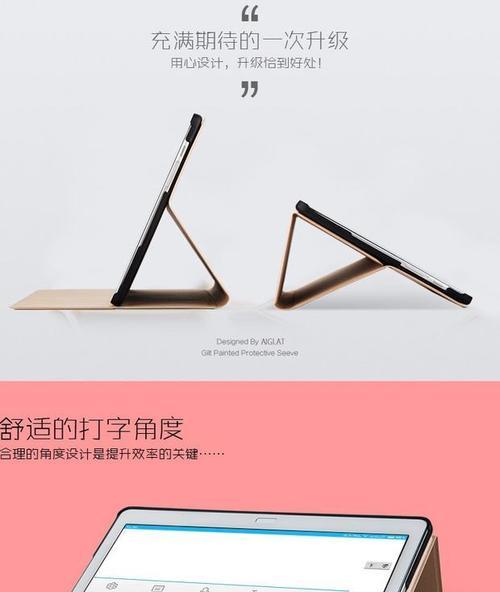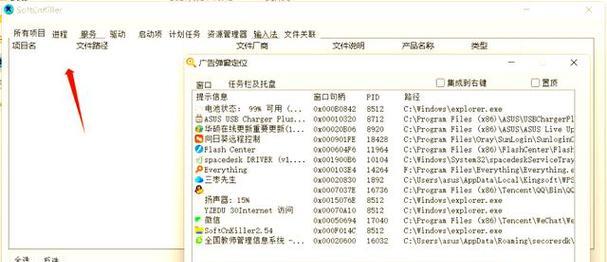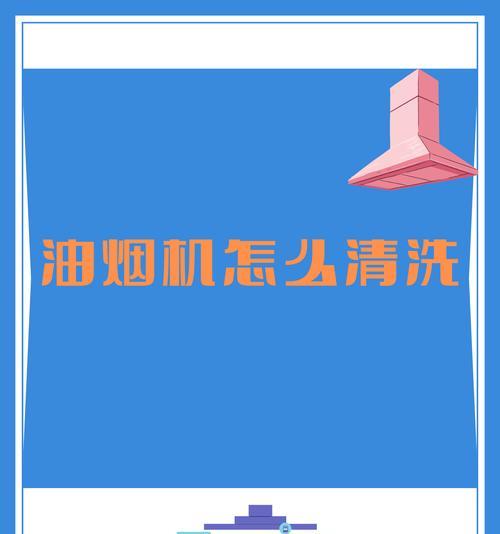游戏世界总是充满惊喜,但当您在电脑上启动《崩坏3》电脑版时,遇到黑屏问题无疑会让人沮丧。本文旨在详细探讨《崩坏3》电脑版黑屏问题的可能原因及解决方法,帮助您尽快摆脱这一困扰,重新投入到紧张刺激的游戏体验中。
一、检查系统兼容性与配置
1.1系统兼容性确认
在进行深入的故障排除之前,请先确认您的操作系统符合游戏所需的最低要求。
操作系统:《崩坏3》支持Windows10及更高版本。
显卡:需要NVIDIAGeForceGT1030(2GB)或更高级别显卡。
1.2系统更新与驱动升级
确保您的操作系统和显卡驱动都更新到最新版本,以获取最好的兼容性和性能。
打开“设置”>>“更新与安全”>>“Windows更新”来检查和安装系统更新。
访问显卡制造商的官方网站,下载并安装最新的显卡驱动。
二、游戏文件完整性检查
2.1游戏安装问题诊断
游戏安装过程中可能会出现文件损坏,可以通过启动平台(如Steam)中的“验证游戏文件的完整性”功能来修复。
在Steam库中找到《崩坏3》,右键点击选择“属性”>>“本地文件”>>“验证游戏文件的完整性”。
2.2游戏更新
检查游戏是否有可用的更新,有时候游戏开发者会针对已知问题发布更新修复。
在游戏启动器中查看是否有新版本发布,并按照提示进行更新。
三、关闭后台不必要的运行程序
3.1清理后台运行程序
如果后台运行了过多的程序,可能会与游戏冲突或占用太多系统资源。关闭不必要的后台程序,特别是杀毒软件和其他游戏平台。
使用“任务管理器”结束不需要的游戏或应用程序。
四、调整显卡设置
4.1显卡控制面板设置
有时显卡控制面板的设置可能会对游戏造成影响。进入您的显卡控制面板,检查是否有相关的3D设置需要调整。
对于NVIDIA用户,右键点击桌面选择“NVIDIA控制面板”>>“管理3D设置”>>将《崩坏3》添加到程序设置中并优化。
五、更新或调整游戏分辨率
5.1检查游戏分辨率设置
游戏分辨率设置不当可能会导致黑屏问题,尤其是在不同分辨率的显示器上运行时。
进入游戏设置,调整游戏的分辨率与您的显示器相匹配。
六、检查显卡温度问题
6.1显卡温度监控
如果显卡过热,可能会导致黑屏或游戏崩溃。定期检查并清理显卡风扇,确保良好的散热条件。
使用第三方软件监控显卡温度,确保其在正常范围之内。
七、重装游戏
7.1清除旧游戏文件
如果上述方法都无法解决问题,可能需要彻底删除游戏,并进行重新安装。
记得先卸载当前游戏,然后从官方渠道下载最新版游戏重新安装。
八、寻求官方支持
8.1联系官方客服
当您尝试了所有方法仍然无法解决问题,建议直接联系游戏的官方客服寻求帮助。
访问官方论坛或客服渠道,提供您遇到的问题详细描述,以便官方提供针对性的支持。
通过以上八个步骤,您应该能够解决《崩坏3》电脑版的黑屏问题。游戏黑屏虽然令人烦心,但大多数情况下,通过正确的方法都能找到解决问题的途径。希望您在《崩坏3》的世界中享受无尽的战斗与探索。